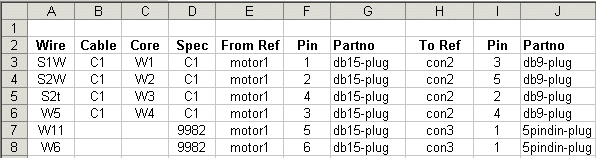要手動產生來源-目標 Excel 檔案,請記住下列幾點:
- 檔案必須包含所需的來源 - 目標清單欄位。
- 資料必須從欄位 A 開始,但不需要在第一列開始。
-
配線名稱 必須是第一個欄位,且必須在欄 A 中。除了以下說明的事項,其他欄位的順序不重要:
- 兩個零件名稱欄位在 Excel 試算表中可以有相同的名稱。 在此情況下,這兩個欄位必須分別出現於來源參考及目標參考欄位後。
-
來源銷 和 目標銷 欄位在 Excel 試算表中可以有相同的名稱。 在這種情況下,它們必須分別在 來源參考 和 目標參考 欄位之後出現。
- 您可以在 Excel 檔案中為欄位使用不同的表頭名稱,並在輸入 Excel 檔案時,將名稱與表頭定義欄位交叉參考。
- 如果您僅輸入連接資料 (沒有零組件資料),您可以省略零件名稱的欄位。
- 如果您僅輸入零組件資料 (沒有連接資料),您可以省略一個參考欄位 (來源參考或目標參考),及零件名稱欄位。
範例
以下是一個 Excel 檔案的範例,其中纜線組合件包含兩條配線,分別名為 W11 與 W6,以及一條纜線 C1,其中有四個電纜芯,分別名為 S1W、S2W、S2t 與 W5。纜線與兩條配線從一個連接器 (motor1,零件名稱為 db15-plug) 開始。 四個纜線電纜芯連接至第二個連接器 (con2,零件名稱 db9-plug)。 兩個個別的配線連接至第三個連接器 (con3,零件名稱 5pindin-plug)。